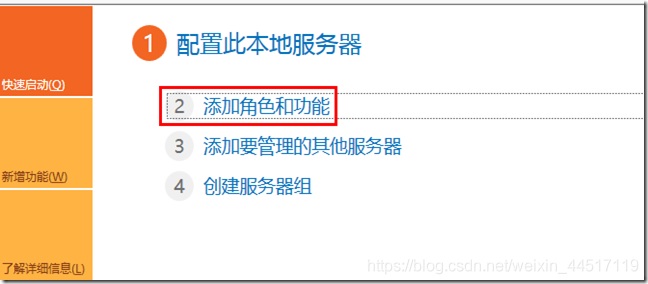目录
- 一、WSB的概念
- 1、WSB的介绍
- 2、WSB的功能
- 3、数据备份的方式
- 二、WSB的安装和配置
- 1、WSB的安装
- 2、WSP的配置
- 三、通过任务计划程序管理WSB的周期性备份计划
- 1、任务计划程序的介绍
- 2、 通过任务计划程序更改WSB的周期性备份计划
一、WSB的概念
1、WSB的介绍
WSB(全称:windows server backup)是windows server提供的备份和还原工具;
Windows Server Backup是系统自带的备份和恢复组件,和Windows Server 2003中的NTbackup类似。相对于其他第三方备份软件,Windows Server Backup由于是系统自带组件,不需要额外购买授权,从而减少IT开支。
注意:Windows Server Backup不支持备份到磁带。 Windows Server Backup可以备份一个完整的服务器(所有卷),所选卷,系统状态,或特定的文件或文件夹,并创建一个备份,您可以使用裸机恢复。您可以恢复卷,文件夹,文件,某些应用程序和系统状态。而且,硬盘故障等灾害的情况下,您可以执行裸机恢复。
2、WSB的功能
可备份整个服务器
备份指定卷或特定的文件或文件夹
用于裸机恢复的备份
可一次性备份和周期性备份:缺点:最大备份颗粒至少一天备份一次,不能多天备份一次,需要配合任务计划程序,来进行周期性计划;
3、数据备份的方式
i: 备份位置的分类
本地备份:备份到本机;
远程备份:备份到远程服务器;
ii: 备份的方式
一次性备份: 只备份一次;
周期性备份:按照备份计划备份,比如:每天00:00点备份一次;
二、WSB的安装和配置
1、WSB的安装
打开服务器管理器,点击“添加角色和功能”;
点击“下一步”;
选择“基于角色或基于功能的安装”,点击“下一步”;
选择“从服务器池中选择服务器”,点击“下一步”;
点击“下一步”;
勾选“Windows Server Backup”,点击“下一步”;
点击“安装”;
2、WSP的配置
i、WSP的管理页面
点击“工具”,选择“Windows Server Backup” ;
ii. 备份的配置
选择备份方式:这里选择一次备份;
点击“下一步”;
选择“自定义”,点击“下一步”;可以选择整个服务器,那么将备份服务器中的所有数据;
添加需要备份的数据,点击“添加项目”;
选择需要备份的数据,点击“确定”;
点击“下一步”;
选择“本地驱动器”, 点击“下一步”;
指定备份目标,点击“下一步”;
点击“备份”;
iii. 数据恢复
点击“恢复”;
选择 备份资料所在的位置
三、通过任务计划程序管理WSB的周期性备份计划
1、任务计划程序的介绍
任务计划程序是用于执行周期性计划的,比如:周期性备份计划、每日清理磁盘等;
2、 通过任务计划程序更改WSB的周期性备份计划
打开任务计划程序,可以看到通过WSB创建的周期性备份计划
这样就可以通过任务计划程序来修改WSB备份计划颗粒了;
到此这篇关于windows服务器之WSB(windows server backup)的备份和还原图文方法的文章就介绍到这了,更多相关windows server backup的备份和还原内容请搜索悠久资源以前的文章或继续浏览下面的相关文章希望大家以后多多支持悠久资源!